- El msvcr90.dll desaparecido error surge porque el msvcr90.dll necesario para algunos software falta o está dañado.
- Reparación especializada software puede arreglar el msvcr90.dll en Windows 10 y otras plataformas.
- Ventanas incluye herramientas integradas del sistema que pueden reparar el error msvcr90.dllerror también.
- buscando para y restaurar un msvcr90.dllexpediente también podría resolver msvcr90.dll choques para algunos usuarios.
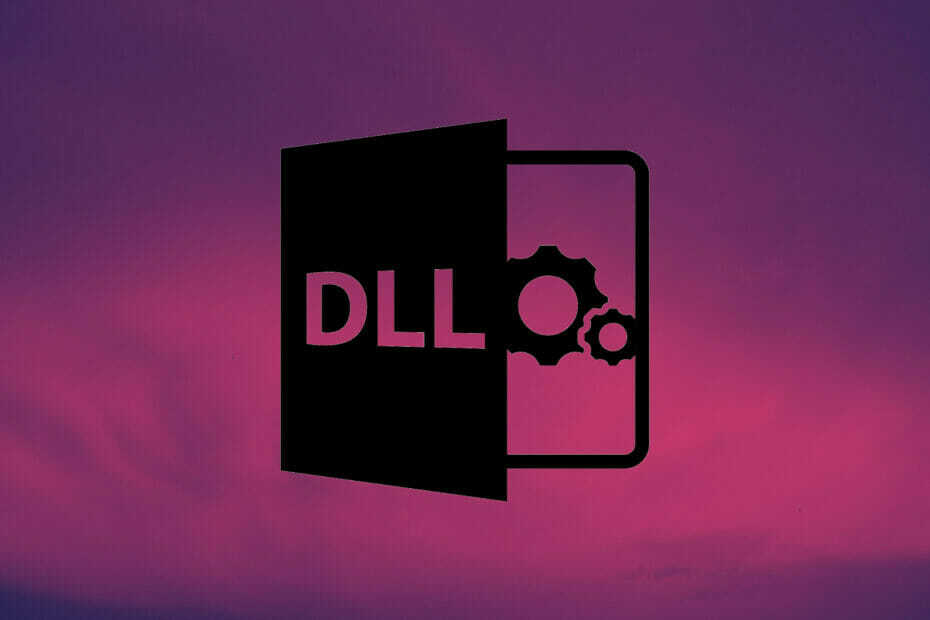
- Descargar la herramienta de reparación de PC Restoro que viene con tecnologías patentadas (patente disponible aquí).
- Hacer clic Iniciar escaneo para encontrar problemas de Windows que podrían estar causando problemas en la PC.
- Hacer clic Repara todo para solucionar problemas que afectan la seguridad y el rendimiento de su computadora
- Restoro ha sido descargado por 0 lectores este mes.
DLL (Biblioteca de vínculos dinámicos) los errores de archivo son relativamente comunes en Windows.
Algunos usuarios han publicado en el foro de Microsoft acerca de un error de falta de msvcr90.dll que surge cuando intentan ejecutar cierto software.
Uno de los mensajes de error faltantes de msvcr90.dll más comunes indica:
El programa no se puede iniciar porque MSVCR90.dll no se encuentra en su computadora. Intente reinstalar el programa para solucionar el problema.
¿Cuál es msvcr90.dll?
Msvcr90 es un archivo de biblioteca de vínculos dinámicos asociado con Microsoft Visual Studio 2008. Es parte del Service Pack de Visual C ++ 2008, y el error que falta msvcr90.dll a menudo surgirá en el software más antiguo creado con el marco de desarrollo de Visual C ++ 2008.
¿Cómo puedo corregir el error que falta msvcr90.dll?
1. Instale el Service Pack 1 de Visual C ++ 2008
- Abra el Visual C ++ 2008 de 32 bits o Visual C ++ de 64 bits página de descarga en un navegador según los requisitos de su sistema.
- presione el Descargar en la página de Visual C ++ 2008.
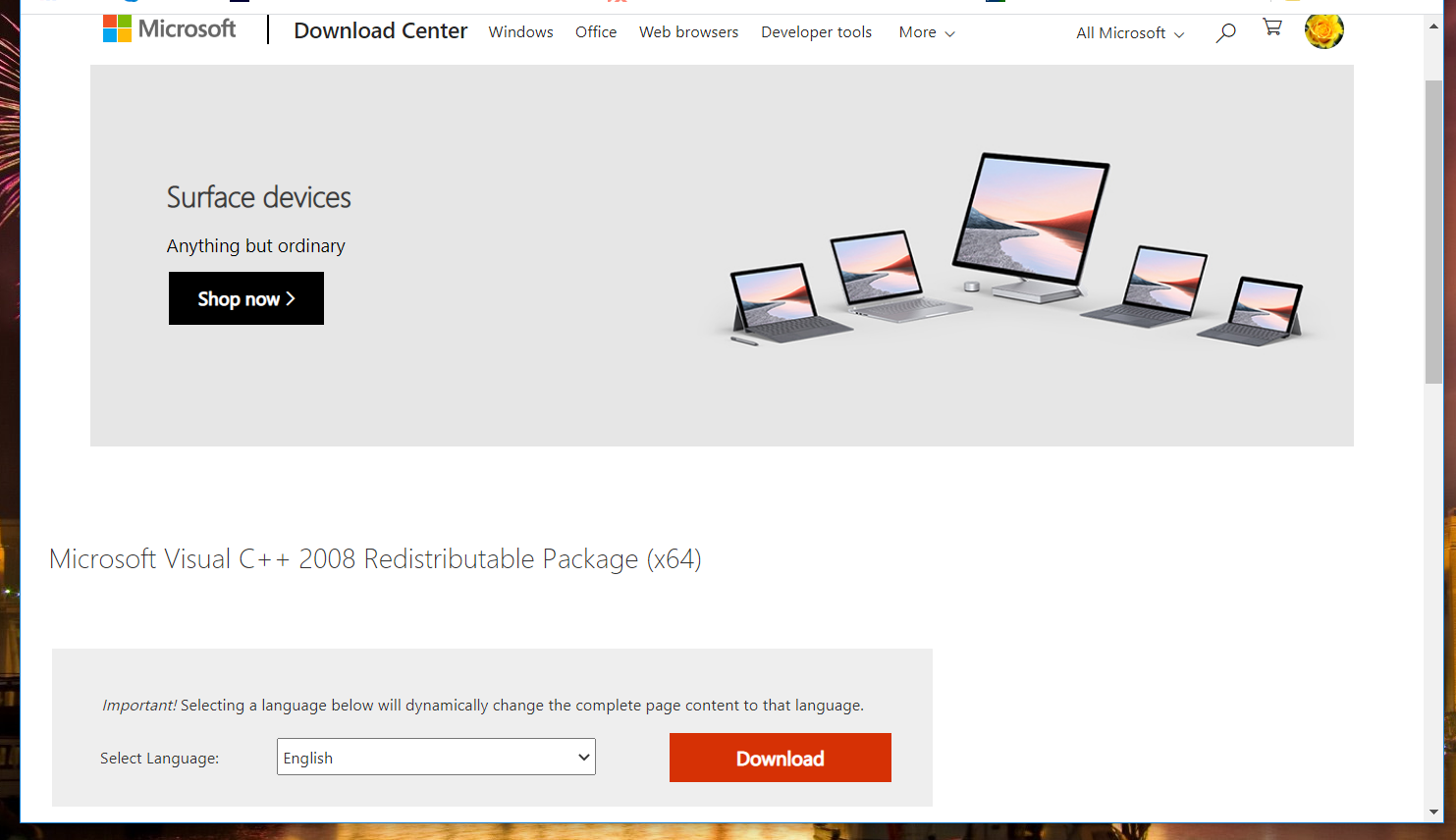
- Abra la ventana Configuración redistribuible de Visual C ++ 2008.
- Hacer clic próximo en esa ventana para instalar Visual C ++ 2008.
2. Reparar paquetes de Microsoft Visual C ++
- Inicie Ejecutar con el método abreviado de teclado de Windows + R para ese accesorio.
- Escriba este comando de ejecución para abrir Programas y características:
appwiz.cpl - Haga clic en el OK opción para abrir la ventana del desinstalador en la instantánea directamente debajo.
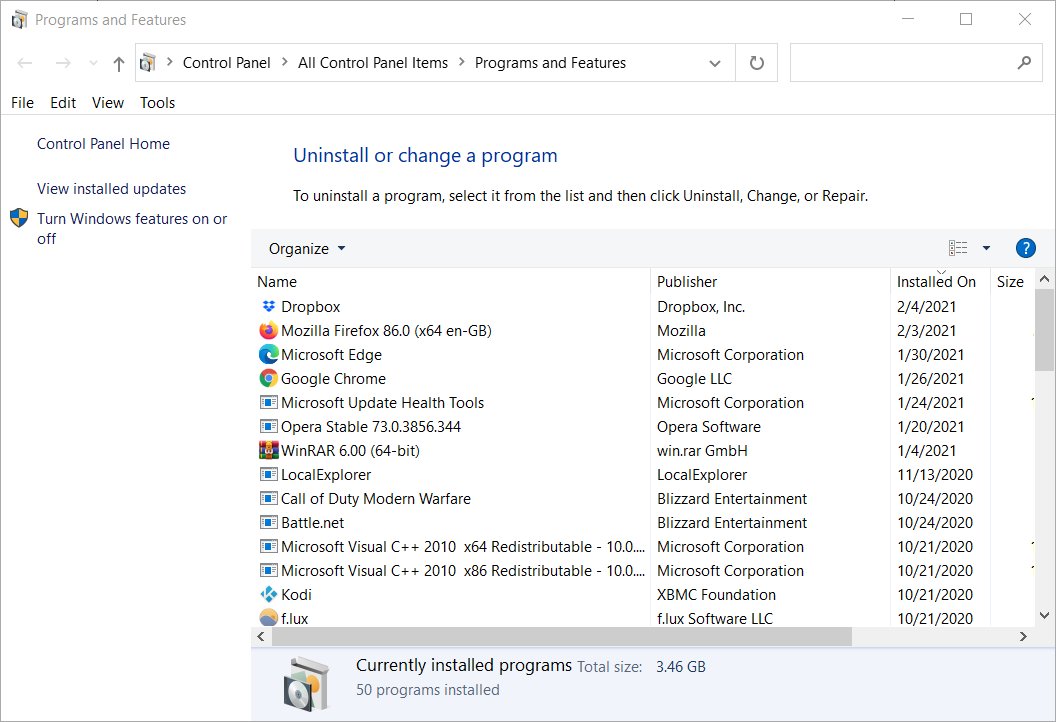
- Haga clic con el botón derecho en un paquete de Visual C ++ para seleccionar su Cambio opción.
- Luego haga clic en el Reparar opción.
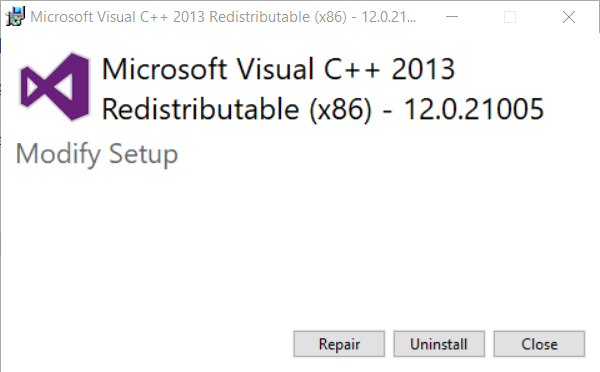
- Repita los pasos anteriores para todos los paquetes de Visual C ++, puede seleccionar un Cambio opción para.
3. Aplicaciones de reparación para las que surge el error msvcr90.dll
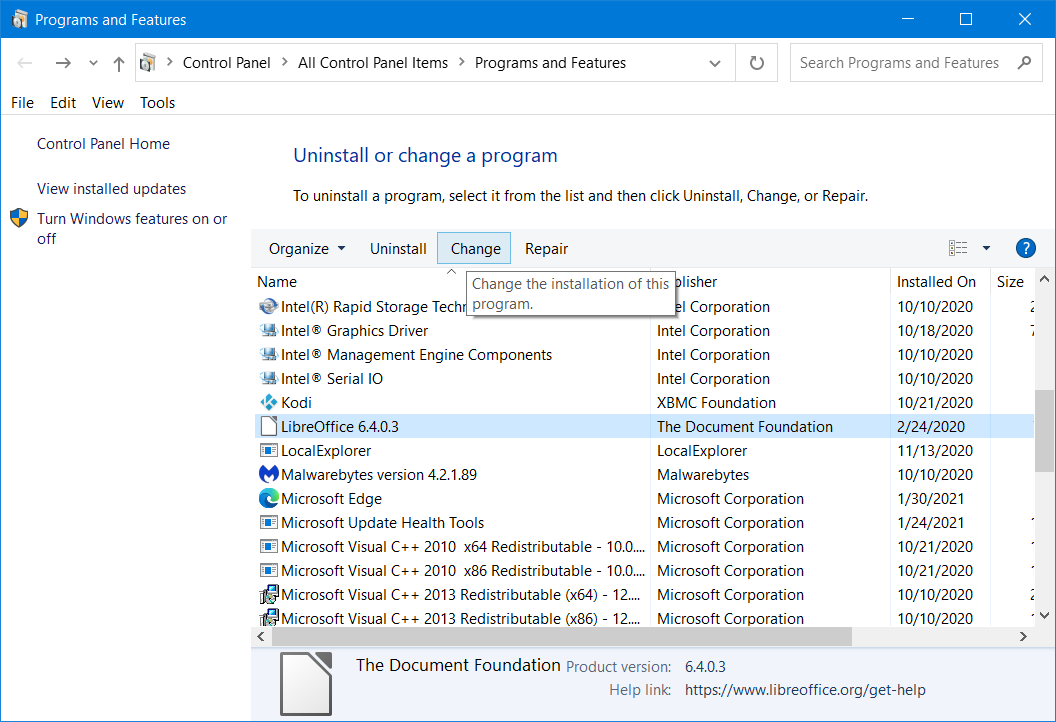
Algunas aplicaciones, como las de la suite MS Office, tienen sus propias opciones de reparación.
Si el error de DLL surge para una aplicación de MS Office, intente seleccionar su Cambio y Reparar opciones a través de Programas y características.
Puede hacer lo mismo que se describe para los paquetes de Visual C ++ en la resolución dos.
4. Restaurar archivos en la Papelera de reciclaje
- Haga clic en el Papelera de reciclaje icono en el escritorio de Windows.
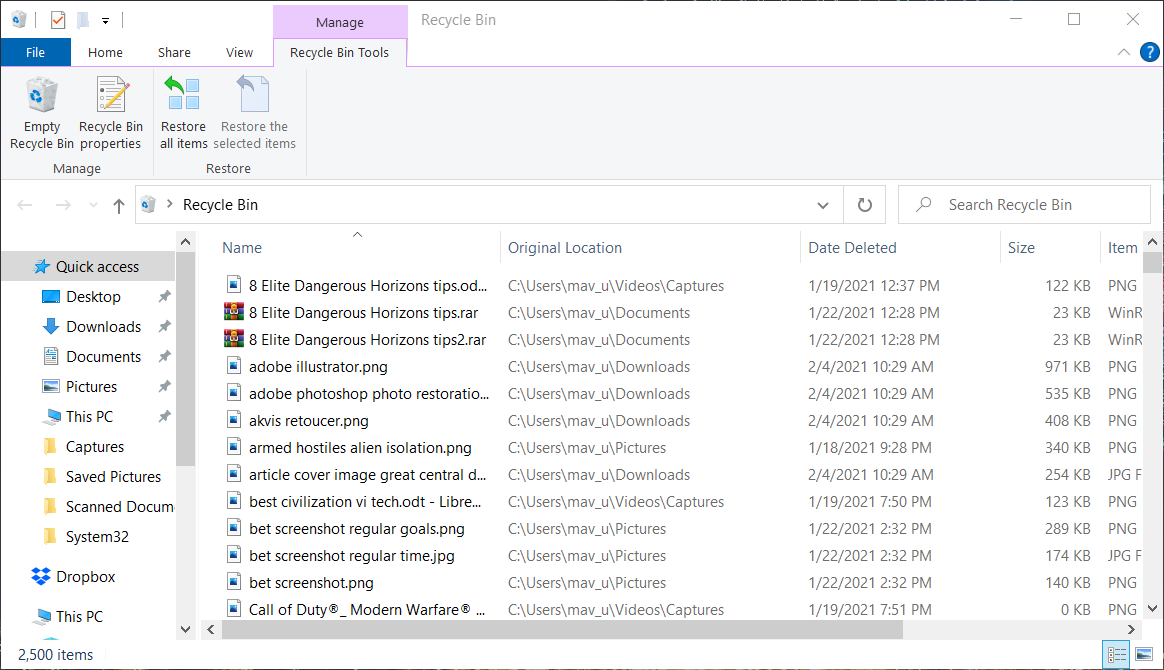
- Luego presione el Restaurar todos los elementos botón.
- Alternativamente, puede ingresar msvcr90.dll en el cuadro de búsqueda. Si lo encuentra, seleccione msvcr90.dll y haga clic en Restaurar los elementos seleccionados.
5. Restaurar Windows a una fecha anterior
- Inicie el accesorio Run.
- Ingrese este comando Restaurar sistema en el cuadro de texto Abrir:
rstrui - Hacer clic OK para abrir la ventana Restaurar sistema.
- Luego seleccione el Elija una restauración del sistema diferente botón de radio y haga clic en el próximo botón.

- Si Restaurar sistema incluye un Mostrar más puntos de restauración casilla de verificación, seleccione esa opción.
- Elija una fecha que restaure Windows a un momento en el que no faltaba un error msvcr90.dll en su PC.
- Haga clic en el próximo opción para continuar.
- presione el Terminar para confirmar el punto de restauración elegido e iniciar la reversión del sistema.
Nota: No podrá seleccionar puntos de restauración como se describe anteriormente si no ha habilitado Restaurar sistema en su PC. Además, tenga en cuenta que los puntos de restauración eliminan el software instalado después de sus fechas. Haga clic en el Escanear en busca de afectadosprogramas en Restaurar sistema para ver qué software elimina un punto de restauración.
6. Reinstale el software para el que surge el error msvcr90.dll
- Abre la ventana de Run.
- Escriba este comando en el cuadro de texto Abrir de Ejecutar:
appwiz.cpl - Presione la tecla Intro del teclado para abrir la utilidad de desinstalación de Windows.
- Seleccione el software que muestra el mensaje de error faltante msvcr90.dll.
- Haga clic en el Desinstalar para el software seleccionado.
- Selecciona el sí opción en cualquier mensaje de confirmación que pueda aparecer.
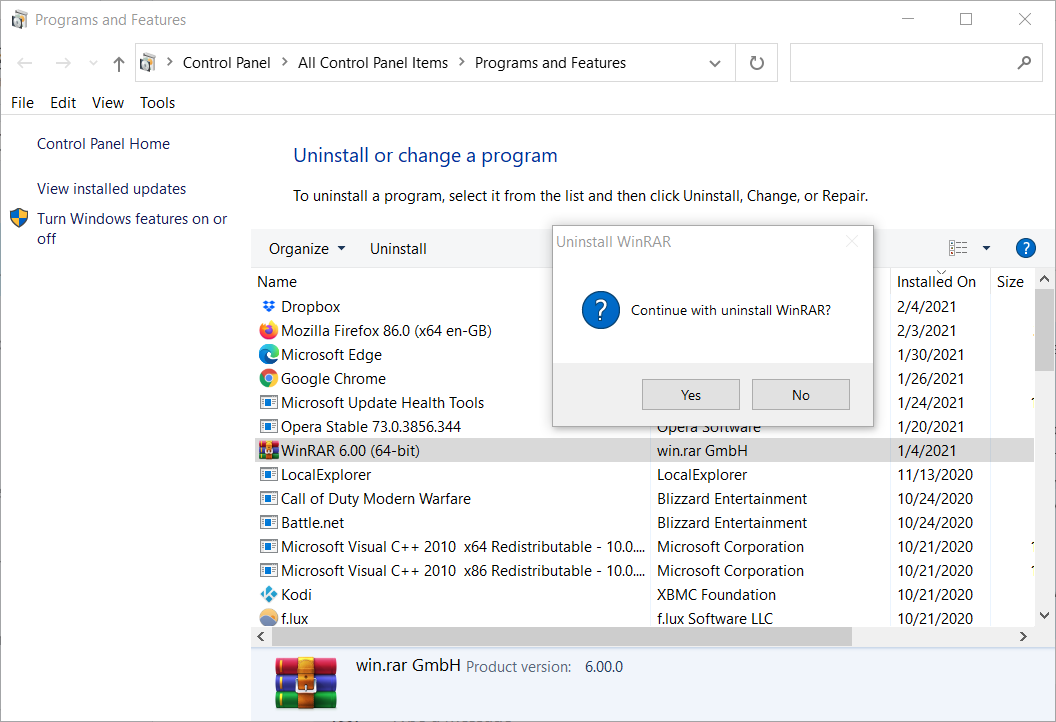
- Reinicie su computadora de escritorio o portátil después de desinstalar el software.
- Descargue la última versión del software desde su página web.
- Reinstale el software con su instalador descargado.
7. Escanear archivos del sistema
- Presione las teclas Windows y S al mismo tiempo para abrir un cuadro de búsqueda.
- Tipo cmd en el cuadro de texto de la utilidad de búsqueda.
- Haga clic con el botón derecho en Símbolo del sistema en los resultados de la búsqueda y seleccione Ejecutar como administrador.
- Ingrese este comando de Servicio de imágenes de implementación en el indicador y presione Entrar:
DISM.exe / En línea / Imagen de limpieza / Restorehealth - A partir de entonces, ingrese este comando del Comprobador de archivos del sistema y presione Enter:
sfc / scannow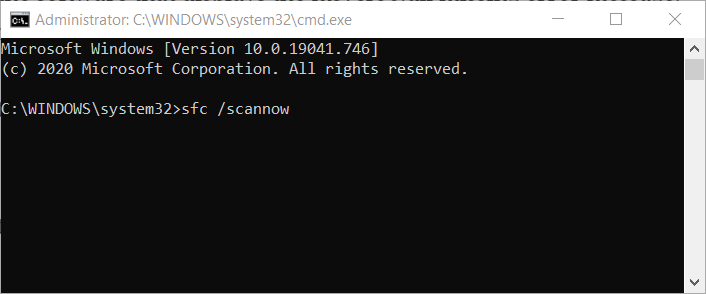
- Espere a que el Comprobador de archivos del sistema termine de escanear.
- Reinicie su computadora de escritorio o computadora portátil si el escaneo informa que reparó archivos.
Las resoluciones anteriores probablemente solucionarán la mayoría de los errores que faltan en msvcr90.dll.
Algunas de las resoluciones de nuestra general Cómo reparar errores de DLL La guía también puede ayudar a resolver problemas de msvcr90.dll.
 ¿Sigues teniendo problemas?Arréglelos con esta herramienta:
¿Sigues teniendo problemas?Arréglelos con esta herramienta:
- Descargue esta herramienta de reparación de PC Excelente en TrustPilot.com (la descarga comienza en esta página).
- Hacer clic Iniciar escaneo para encontrar problemas de Windows que podrían estar causando problemas en la PC.
- Hacer clic Repara todo para solucionar problemas con tecnologías patentadas (Descuento exclusivo para nuestros lectores).
Restoro ha sido descargado por 0 lectores este mes.


